Windows 11de parlaklığı ayarlamanın 8 yolu

Windows 11 cihazındaki parlaklığın ayarlanması için pratik bilgiler. Parlaklık kısayol tuşları ve ayarlama yöntemleri hakkında detaylar.
Windows 10 PC'nizde güvenilir bir kullanıcıyı tanıtmak veya yaramaz birinin izinlerini sınırlamak istiyorsanız, bir hesap türünü Standart'tan Yönetici'ye veya bunun tam tersi şekilde değiştirmenin birkaç yolu vardır. Standart hesap, cihaza erişmenize ve diğer kullanıcıları etkilemeyen değişiklikler yapmanıza izin verirken , Windows 10'da işletim sistemi, uygulamaları ve ayarları üzerinde tam denetime sahip olmak için Yönetici ayrıcalıklarına ihtiyacınız vardır. Bu eğitici, türün nasıl değiştirileceğini gösterir. Windows 10'da, Standarttan Yöneticiye ve tam tersine, kullanıcı hesabının altı farklı şekilde :
İçindekiler
Önce ilk şeyler: Windows 10'daki Standart ve Yönetici hesapları hakkında
Windows 10'da iki tür kullanıcı hesabı vardır: Standart ve Yönetici . Windows 10'da yeni bir hesap oluşturduğunuzda , varsayılan olarak Standart izinlere sahip olur. Bu, Windows 10'daki diğer kullanıcıları etkilemediği sürece mevcut uygulamaları kullanabilen, temel görevleri gerçekleştirebilen ve sistem ayarlarını değiştirebilen sınırlı bir hesap türüdür.
Yönetici , Windows 10 bilgisayarı veya aygıtı üzerinde tam denetime ve özerkliğe sahiptir. Yönetici haklarına sahip bir hesap, yazılım ve donanım yüklemekten korumalı sistem dosyalarına erişmeye, güvenlik ayarlarını değiştirmeye ve yükseltilmiş görevleri yürütmeye kadar her şeyi yapabilir. Ayrıca , bu öğreticide gösterildiği gibi, türlerini Yönetici veya Standart olarak değiştirmeyi içeren Windows 10 PC'nizdeki diğer kullanıcı hesaplarını yönetmek için Yönetici olmanız gerekir. Bir Yöneticiyi Standart kullanıcıya indirgemek istiyorsanız, değiştirmekte olduğunuzdan farklı bir Yönetici hesabında kimliğinizin doğrulanması gerekir .
1. Windows 10'daki Ayarlar'dan bir hesap türünü Yönetici veya Standart olarak değiştirin
Windows 10'da Yönetici izni, Ayarlar uygulamasından kolayca verilebilir veya geri alınabilir . Ayarlar'ı açın ve Hesaplara erişin .

Hesap ayarlarına tıklayın veya dokunun
Soldaki sütundan "Aile ve diğer kullanıcılar" sekmesine erişin . Sağda, Diğer kullanıcılar bölümü, Windows 10 cihazınızdaki sizinki dışındaki tüm kullanıcı hesaplarını görüntüler. Yükseltmek veya düşürmek istediğiniz kullanıcı hesabının adına tıklayın veya dokunun ve ardından sonraki "Hesap türünü değiştir" düğmesine basın.

Hesap türünü değiştir seçeneğini ortaya çıkarmak için düzenlemek istediğiniz hesaba basın
" Hesap türünü değiştir" penceresinde, seçilen kullanıcı hesabının adını ve türünü görebilirsiniz. Bir açılır menüyü açmak için mevcut Hesap türünü gösteren alana tıklayın veya dokunun .
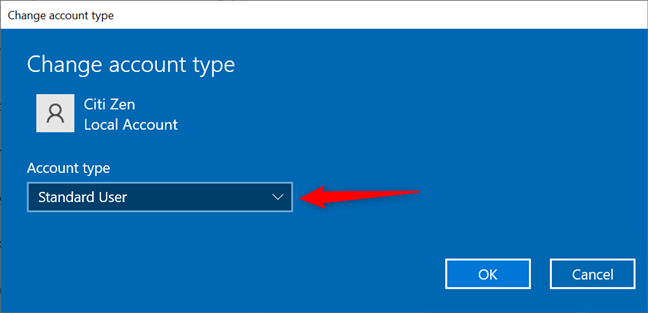
Hesap türü alanına basıldığında bir açılır menü açılır
Standart bir hesabı Yönetici olarak yükseltmek için ilk seçeneği belirleyin . Yönetici ayrıcalıklarını kaldırmak için Standart Kullanıcı öğesini seçin . Ardından, değişikliklerinizi kaydetmek için Tamam'a tıklayın veya dokunun.
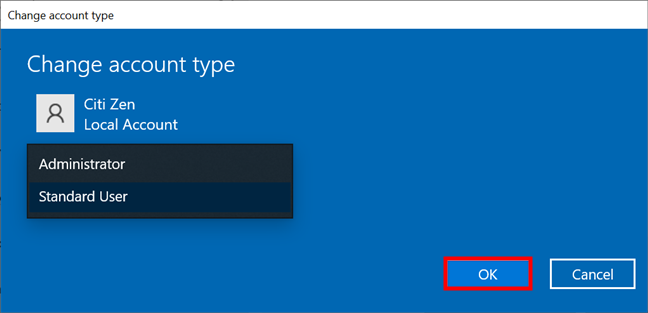
Yönetici veya Standart Kullanıcı hesap türünü seçin ve Tamam'a basın
Bu kadardı. Değiştirdiğiniz hesap, yeni türünü Diğer kullanıcılar bölümünde göstermelidir.
2. Kontrol Panelinden bir hesabı Yönetici veya Standart olarak değiştirin
Ayrıca Windows 10'da Denetim Masası'ndan Standart bir kullanıcıyı Yönetici olarak değiştirebilir veya bunun tersini yapabilirsiniz. Denetim Masası'nı açın ve Kullanıcı Hesapları bölümünde "Hesap türünü değiştir" bağlantısını bulun. Üzerine tıklayın veya dokunun.

Hesap türünü değiştir bağlantısına erişin
Ardından, Windows 10 bilgisayarınızdaki veya cihazınızdaki tüm kullanıcı hesaplarının bir listesi gösterilir. Yönetici hesapları, türlerini altta gösterir. Yönetici veya Standart olarak değiştirmek istediğiniz kullanıcı hesabına tıklayın veya dokunun .

Türünü değiştirmek istediğiniz hesabı seçin
Sonraki sayfada, seçilen kullanıcı için seçeneklerin bir listesi görüntülenir. Soldaki "Hesap türünü değiştir" bağlantısına basın .
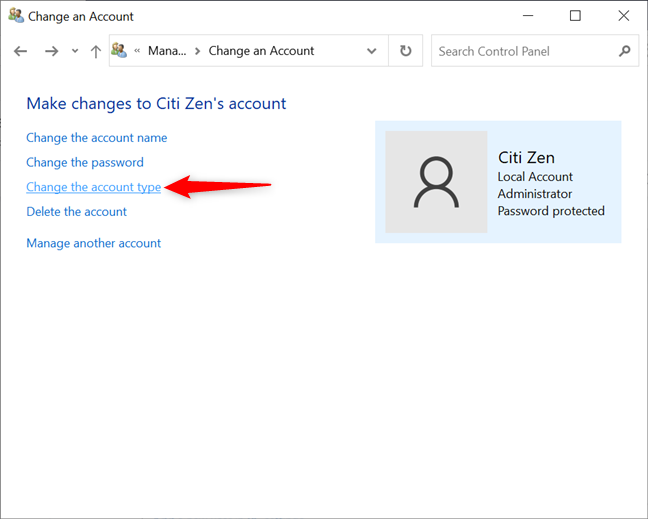
Hesap türünü değiştir'e tıklayın veya dokunun
Artık kullanıcı hesabının türünü değiştirebilirsiniz. Standart veya Yönetici olarak atamak istediğinizi seçin ve ardından “Hesap Türünü Değiştir”e tıklayın veya dokunun . ”

Hesap Türünü Yönetici veya Standart olarak değiştirin
Seçili hesabın altında Yönetici başlığının görüntülenip görüntülenmediğini kontrol ederek değişikliklerinizin uygulandığını doğrulayabileceğiniz önceki ekrana dönersiniz.
3. Bilgisayar Yönetimi'ni kullanarak Yönetici veya Standart kullanıcı olarak değiştirin
Bir hesap türünü değiştirmenin üçüncü bir yöntemi , Bilgisayar Yönetimi aracına erişmeyi içerir. Bilgisayar Yönetimi penceresinin sol tarafında, Sistem Araçları altında, “Yerel Kullanıcılar ve Gruplar” öğesini genişletin ve Kullanıcılar öğesine tıklayın veya dokunun . Orta bölme artık Windows 10 bilgisayarınızda veya cihazınızda mevcut olan tüm hesapları görüntüler.

Windows 10'un Bilgisayar Yönetimi'ndeki Kullanıcıların listesine bakın
Ardından, düzenlemek istediğiniz kullanıcı girişine çift tıklayın veya çift dokunun. Alternatif olarak, bağlamsal bir menü açmak için yükseltmek veya düşürmek istediğiniz hesaba sağ tıklayabilir veya basılı tutabilirsiniz. Ardından, Özellikler'e tıklayın veya dokunun .

Bir kullanıcının sağ tıklama menüsünden Özellikler'e basın
Kullanıcı Özellikleri açılır penceresinde, hesabın ait olduğu tüm kullanıcı gruplarını görebileceğiniz Üyelik sekmesine erişin. Kullanıcının Yönetici haklarına sahip olmasını istiyorsanız, Yöneticiler kullanıcı grubunun bir parçası olması gerekir . Aşağıda görebileceğiniz gibi, kullanıcımız Standart , bu yüzden onu Yönetici olarak değiştirmek için uygun gruba eklememiz gerekiyor . Ekle düğmesine tıklayın veya dokunun .
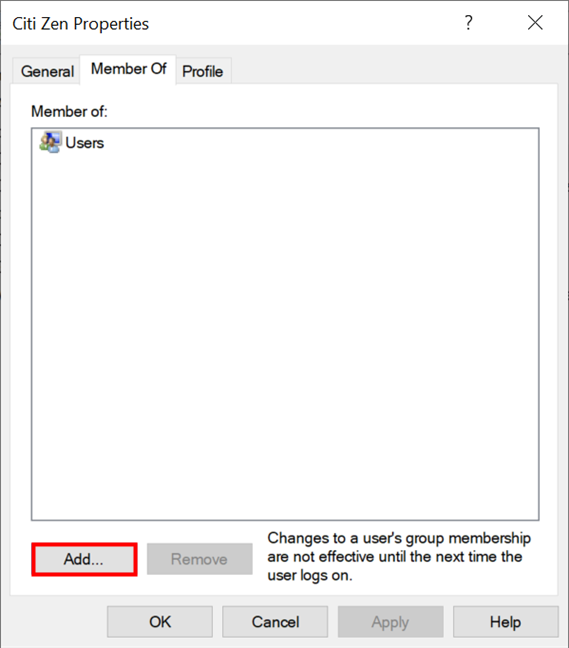
Bir hesabı Yönetici olarak değiştirmek için Ekle'ye basın
Grupları Seç penceresi açılır. Kullanılabilir tek metin alanına “ Yöneticiler ” yazın, Adları Kontrol Et'e ve ardından Tamam'a basın .
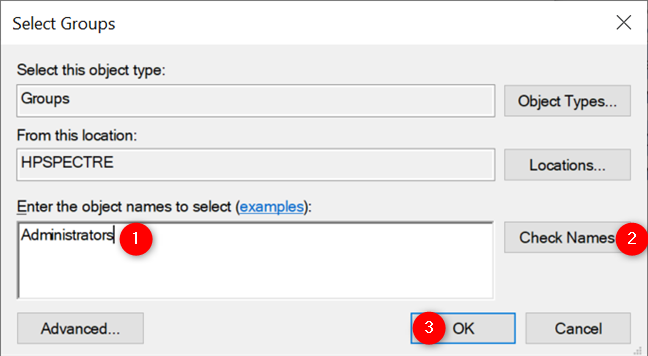
Windows 10'da Yöneticilere kullanıcı ekleme
Kullanıcı, aşağıda görüldüğü gibi artık Yöneticiler grubunun bir parçasıdır . Bir hesabı Standart'a geri döndürmek için , yalnızca Kullanıcılar grubunun bir üyesi olmalı, Yöneticiler grubu DEĞİL olmalıdır . Üyelik sekmesinde, Yöneticiler kullanıcı grubunu seçin ve Kaldır öğesine tıklayın veya dokunun .
Bir hesabı yükseltiyor veya düşürüyor olsanız da , işiniz bittiğinde değişikliklerinizi kaydetmek için Tamam'a veya Uygula'ya basmayı unutmayın.
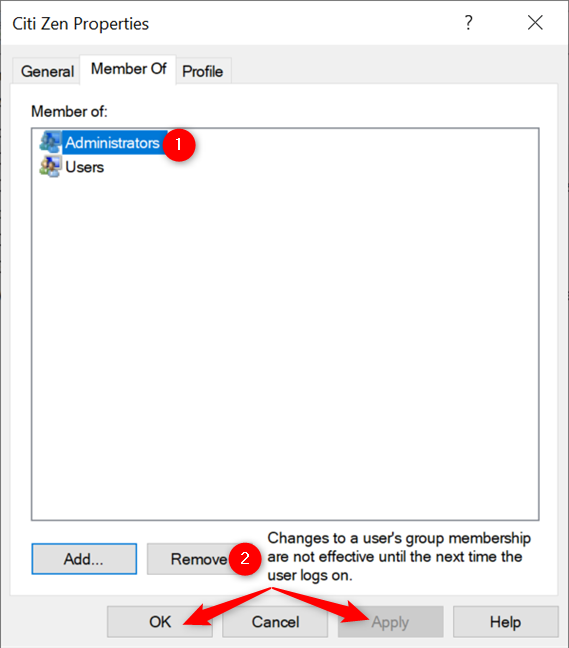
Bir hesabı Standart'a geri döndürme
Bu kadardı. Hesap artık atadığınız ayrıcalıklara sahiptir.
4. Windows 10'da netplwiz ile Yönetici veya Standart olarak değiştirin
Windows 10'da bir hesabın türünü değiştirmenin başka bir yöntemi de Kullanıcı Hesapları yardımcı programı veya netplwiz . Başlamak için, Win + R klavye kısayoluyla Çalıştır penceresini başlatın ve Aç alanına “ netplwiz ” yazın . Ardından, klavyenizde Tamam veya Gir'e basın .

netplwiz yazın ve Tamam'a basın
Kullanıcı Hesapları penceresinin Kullanıcılar sekmesinde, “ Bu bilgisayar için Kullanıcılar . ” İndirgemek veya yükseltmek istediğiniz hesabı seçin ve Özellikler düğmesine basın.

Bir hesap seçin ve Özelliklerini açın
Grup Üyeliği sekmesine erişin ve ayarlamak istediğiniz hesap türünü seçin: Standart kullanıcı veya Yönetici . Ardından, Tamam veya Uygula'ya basın .
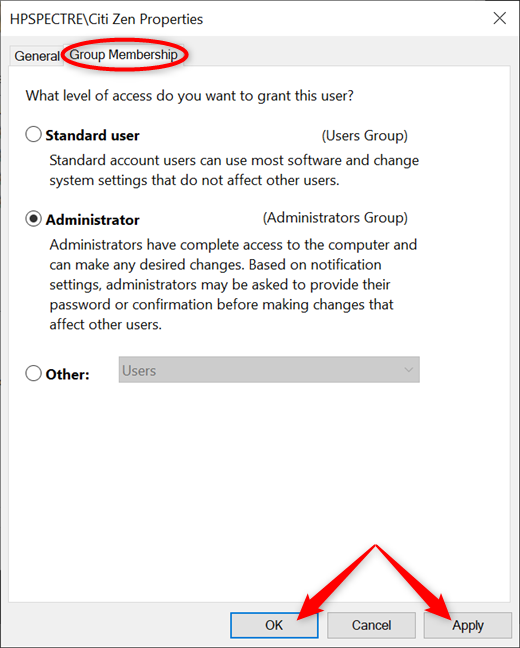
Standart kullanıcı ve Yönetici arasında seçim yapın ve değişikliklerinizi uygulayın
Kullanıcı hesabı türü artık tercihlerinize göre ayarlanmıştır.
5. Komut İstemi ile Yönetici veya Standart olarak değiştirin
Ayrıca , bir hesabın türünü Standart'tan Yönetici'ye veya tam tersi şekilde değiştirmek için Komut İstemi'ne her zaman olduğu gibi güvenebilirsiniz . Görev çubuğunuzun arama alanında “ cmd ” aratarak ve ardından “Yönetici olarak çalıştır” seçeneğine basarak Komut İstemini başlatın .

Cmd'yi arayın ve Yönetici olarak çalıştır'a basın
UAC açılır penceresinde seçiminizi onaylayın ve Komut İstemi başlatılır.
Bir kullanıcıya Yönetici hakları vermek için, yükseltilmiş Komut İstemi'ne aşağıdaki komutu girin, NAME yerine yükseltmek istediğiniz kullanıcının adını girin: net localgroup Administrators "NAME" /add - aşağıda görüldüğü gibi.
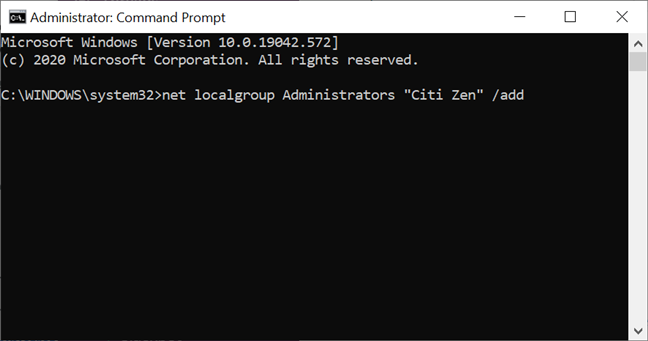
Bir hesabı Yöneticiye yükseltmek için CMD'yi kullanın
Standart hesap, Yönetici hesabı olarak değiştirilir .
Bir hesaptan Yönetici haklarını kaldırmak için, CMD'ye ekleme komutu biraz farklıdır: net localgroup Administrators “NAME” /delete
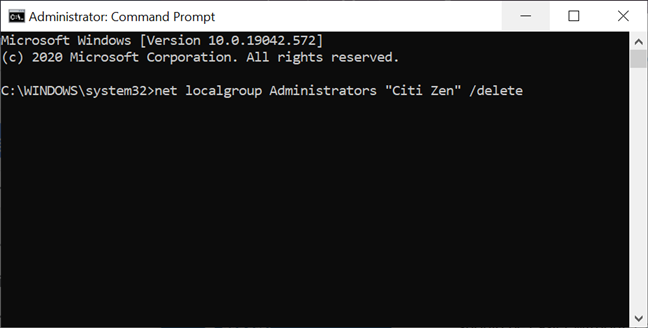
Hesap türünü Yönetici'den Standart'a değiştirmek için CMD'yi kullanın
İPUCU: Komut satırı yorumlayıcıları kullanan bir Microsoft hesabının izinlerini değiştiriyorsanız, NAME ile ilişkili e-posta adresinin ilk beş harfini değiştirin.
6. Windows 10'da PowerShell ile Yönetici veya Standart olarak değiştirin
Windows 10'da bir hesabın türünü değiştirmek için kullanabileceğiniz başka bir kullanışlı araç da PowerShell'dir . Görev çubuğunun arama alanına “ powershell ” yazıp ardından aşağıda gösterildiği gibi Yönetici Olarak Çalıştır seçeneğine tıklayarak veya dokunarak uygulamanın yükseltilmiş sürümünü başlatın .

Yükseltilmiş PowerShell'i çalıştırın
Ortaya çıkan UAC penceresinde, programın değişiklik yapmasına izin verdiğini onaylayın ve PowerShell açılır. Bir hesabın türünü Yönetici olarak değiştirmek için girmeniz gereken komut şudur: Add-LocalGroupMember -Group “Administrators” -Member “NAME”
Aşağıdaki resimde yaptığımız gibi NAME yerine terfi ettirilen kullanıcının adını yazın.
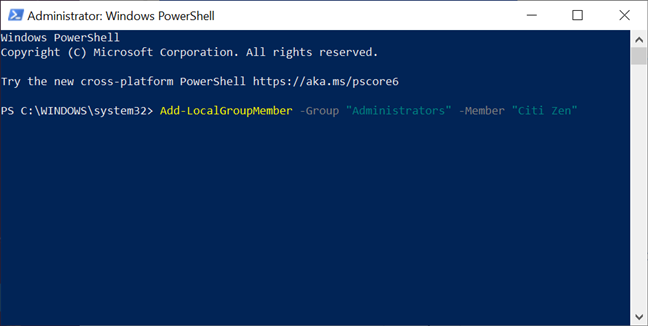
PowerShell ile bir hesabı Yönetici'ye yükseltin
Hesabı Standart ayrıcalıklara döndürme komutu benzerdir:
Remove-LocalGroupMember -Grup “Administrators” -Üye “NAME”
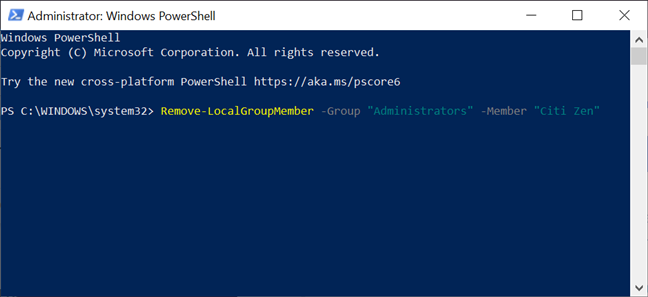
PowerShell ile bir Yöneticiyi Standart'a geri döndürme
Bu kadardı. PowerShell geri bildirim sunmasa da , bir hesabın türünü doğrulamak için ilk yöntemleri kullanabilirsiniz.
Windows 10'da kaç hesabı Yönetici olarak değiştirdiniz?
Teknik olarak yatkın olmayan bir çocuk veya bir akraba ile ilgilenirken Standart bir hesabın yeterli olduğuna inanıyoruz . Kullanıcılar, yalnızca onlara ve sisteminize zarar vermeyen kararlar alma yeteneklerine güveniyorsanız Yöneticiliğe yükseltilmelidir. Artık kullanıcı hesapları ve Windows 10'da Yöneticinin nasıl değiştirileceği hakkında daha fazla bilgi sahibi olduğunuza göre , kaç hesaba Yönetici hakları verdiğinizi merak ediyoruz. Windows 10 bilgisayarınızda veya cihazınızda Standart kullanıcılardan daha fazla Yönetici var mı? Yorumlarda bize bildirin.
Windows 11 cihazındaki parlaklığın ayarlanması için pratik bilgiler. Parlaklık kısayol tuşları ve ayarlama yöntemleri hakkında detaylar.
Windows 10 ve Windows 11
Windows 10
Eğer Samsung telefonunuzda Galaxy AI özelliğini artık kullanmanıza gerek kalmadıysa çok basit bir işlemle kapatabilirsiniz. İşte Samsung telefonlarda Galaxy AI'yı kapatma talimatları.
Instagram'da herhangi bir AI karakteri kullanmanıza gerek yoksa, onu da hızlıca silebilirsiniz. İşte Instagram'da yapay zeka karakterlerini kaldırma rehberi.
Excel'de delta sembolü, Excel'de üçgen sembolü olarak da bilinir, istatistiksel veri tablolarında, artan veya azalan sayıları veya kullanıcının isteğine göre herhangi bir veriyi ifade etmek için çok kullanılır.
Kullanıcılar, tüm sayfaların görüntülendiği bir Google E-Tablolar dosyasını paylaşmanın yanı sıra, bir Google E-Tablolar veri alanını paylaşmayı veya Google E-Tablolar'da bir sayfayı paylaşmayı seçebilirler.
Kullanıcılar ayrıca istedikleri zaman hem mobil hem de bilgisayar sürümlerinde ChatGPT hafızasını kapatmayı özelleştirebiliyorlar. ChatGPT depolamayı devre dışı bırakma talimatlarını aşağıda bulabilirsiniz.
Varsayılan olarak Windows Update güncellemeleri otomatik olarak kontrol eder ve ayrıca son güncellemenin ne zaman olduğunu da görebilirsiniz. Windows'un en son ne zaman güncellendiğini nasıl göreceğinize dair talimatlar aşağıdadır.
Temel olarak iPhone'da eSIM silme işlemini de takip etmemiz oldukça basit. İşte iPhone'da eSIM'i kaldırma talimatları.
iPhone'da Live Photos'u video olarak kaydetmenin yanı sıra, kullanıcılar iPhone'da Live Photos'u Boomerang'a çok basit bir şekilde dönüştürebilirler.
Birçok uygulama, FaceTime görüşmesi yaptığınızda otomatik olarak SharePlay özelliğini etkinleştiriyor; bu da yanlışlıkla yanlış bir düğmeye basmanıza ve yaptığınız görüntülü görüşmeyi mahvetmenize neden olabilir.
Tıkla Yap'ı etkinleştirdiğinizde, özellik çalışır ve tıkladığınız metni veya resmi anlar ve ardından ilgili bağlamsal eylemleri sağlamak için yargılarda bulunur.
Klavye arka ışığını açmak, klavyenin parlamasını sağlayarak, düşük ışık koşullarında çalışırken kullanışlı olabilir veya oyun köşenizin daha havalı görünmesini sağlayabilir. Dizüstü bilgisayar klavye ışıklarını açmanın 4 farklı yolunu aşağıdan seçebilirsiniz.
Windows 10'da Güvenli Mod'a girmenin birçok yolu vardır, Windows'a giremiyorsanız ve giremiyorsanız. Bilgisayarınızı başlatırken Windows 10 Güvenli Mod'a girmek için lütfen WebTech360'ın aşağıdaki makalesine bakın.
Grok AI, kişisel fotoğrafları yeni stillere dönüştürecek şekilde AI fotoğraf üretecini genişletti; örneğin ünlü animasyon filmleriyle Studio Ghibli tarzı fotoğraflar yaratıldı.
Google One AI Premium, kullanıcıların kaydolup Gemini Advanced asistanı gibi birçok yükseltilmiş özelliği deneyimlemeleri için 1 aylık ücretsiz deneme süresi sunuyor.
Apple, iOS 18.4 sürümünden itibaren kullanıcıların Safari'de son aramaların gösterilip gösterilmeyeceğine karar vermelerine olanak tanıyor.
















